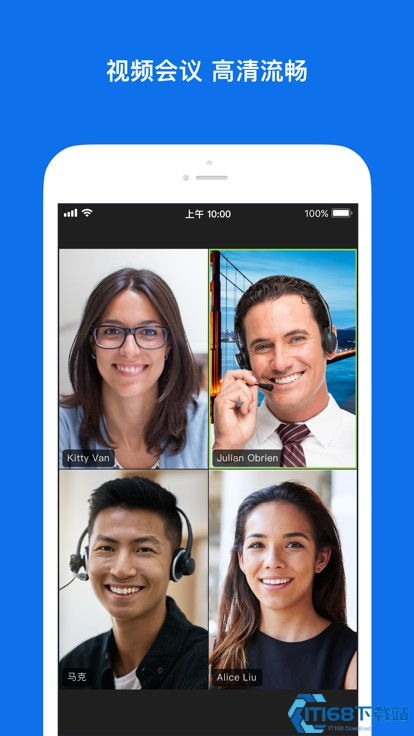windows10系统玩吃鸡游戏怎么设置
Windows 10系统玩《绝地求生》终极优化指南
系统基础设置优化
想要在Windows 10系统上流畅运行《绝地求生》(PUBG),首先需要确保系统本身处于最佳状态。关闭不必要的后台程序是第一步,按下Ctrl+Shift+Esc打开任务管理器,在"启动"选项卡中禁用所有非必要的启动项。特别是各种聊天软件、云存储服务和广告插件都会占用宝贵的系统资源。
调整电源计划也很关键。进入控制面板的电源选项,选择"高性能"模式,这能让CPU和显卡发挥最大性能。如果找不到这个选项,可以点击左侧的"创建电源计划"来手动设置。记得在高级电源设置中,将"pci Express"下的"链接状态电源管理"设为关闭状态。
显卡驱动与游戏设置
保持显卡驱动更新对游戏性能至关重要。NVIDIA和amd都会定期发布针对热门游戏的优化驱动。安装最新驱动后,进入显卡控制面板进行专门设置。对于NVIDIA显卡,建议将"电源管理模式"设为"最高性能优先","纹理过滤质量"设为"高性能"。
游戏内设置方面,分辨率建议保持与显示器原生分辨率一致。画面质量预设选择"自定义",将"抗锯齿"和"纹理"设为"高"或"中",其他特效如阴影、后期处理等可以调至"非常低"或"低"。视距建议保持"中"或"高",这对发现远处敌人有帮助。垂直同步一定要关闭,它会增加输入延迟。
网络与输入设备优化
《绝地求生》对网络延迟非常敏感。在Windows设置中,进入"网络和Internet",点击"更改适配器选项",右键你的网络连接选择"属性",取消勾选"IPv6"协议。接着进入"配置",在"高级"选项卡中找到"流量控制"并设为"禁用"。
鼠标设置方面,关闭"提高指针精确度"可以避免Windows自动加速影响你的肌肉记忆。进入控制面板的鼠标设置,在"指针选项"中取消勾选该选项。游戏内鼠标灵敏度建议从低开始慢慢调整,dpi设置在800-1600之间比较合适。
系统深层优化技巧
对于追求极致性能的玩家,可以尝试一些进阶优化。在Windows搜索栏输入"msconfig",进入系统配置,在"引导"选项卡点击"高级选项",勾选"处理器个数"并选择最大值。接着在"服务"选项卡勾选"隐藏所有Microsoft服务",然后禁用剩余的非必要服务。
游戏模式是Windows 10专为游戏玩家设计的功能。进入设置中的"游戏"选项,确保"游戏模式"已开启。这个功能会优先分配CPU和GPU资源给游戏程序。同时建议关闭"游戏栏"和"后台录制"功能,它们会占用系统资源。
硬件温度监控与维护
高性能游戏往往会导致硬件温度升高。下载一款硬件监控软件,实时关注CPU和GPU温度。理想情况下,cpu温度不应超过80°C,GPU温度保持在75°C以下为佳。如果温度过高,考虑清理机箱灰尘或改善散热条件。
定期进行磁盘碎片整理(针对机械硬盘)和垃圾文件清理也能提升系统响应速度。Windows自带的"磁盘清理"工具可以删除临时文件,而"碎片整理和优化驱动器"工具则能整理硬盘数据,提高读取速度。固态硬盘用户无需进行碎片整理,但定期TRIM操作有助于保持性能。
通过以上设置,你的Windows 10系统将为《绝地求生》提供最佳运行环境。记住,优化是一个持续的过程,随着游戏更新和系统变化,可能需要定期调整设置以获得最佳体验。祝你在战场上取得好成绩!
相关文章
- 新电脑激活Windows后能否退货-完整政策解析与操作指南
- 灵越7590安装Windows蓝屏问题-原因分析与解决方案
- Windows系统Jenkins安装,持续集成环境搭建-完整指南
- Netgear R7000恢复出厂设置后如何安装Windows系统-完整操作指南
- Windows管理员用户名修改指南:本地与在线账户完整教程
- Windows10教育版激活方法详解-五种合规解决方案全指南
- Windows更改CUDA安装路径:完整配置指南与避坑技巧
- Windows 10 Pro是什么意思-专业版操作系统深度解析
- Windows 10 LTSC安装商店无权限-完整解决方案指南
- 神舟战神新机Windows激活指南-从密钥验证到故障排除